Hướng dẫn tải và cài đặt AutoCAD 2020, phiên bản mới nhất của phần mềm vẽ kỹ thuật, đồ họa nổi tiếng trong lĩnh vực xây dựng, cơ khí chi tiết kèm theo hình ảnh minh họa. Các bạn cùng tham khảo để có thể cài đặt và sử dụng công cụ thiết kế hữu ích nhất này. Từ đó có thể tạo ra sản phẩm chuyên nghiệp, có độ chính xác cao.
AutoCAD là công cụ nổi bật trong số các phần mềm vẽ kỹ thuật tốt nhất hiện nay. Không chỉ giúp người dùng tạo ra các bản vẽ 2D, 3D chính xác, chi tiết mà trong phiên bản AutoCAD 2020 này, nhà phát hành đã tối ưu giao diện, nâng cấp tính năng giúp người dùng thiết kế nhanh chóng với hiệu suất tốt hơn.
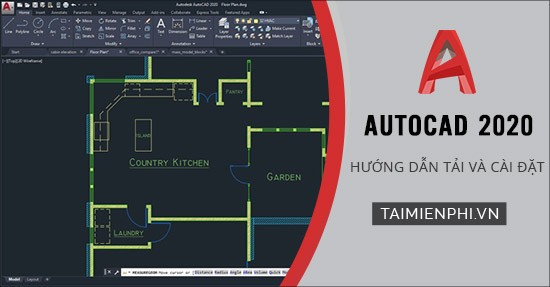
Cách tải và cài AutoCAD 2020
Có nhiều cách để tải và cài AutoCAD 2020, tuy nhiên trong bài viết này Taimienphi sẽ hướng dẫn bạn cách để tải và cài đặt AutoCAD 2020 đơn giản, tiết kiệm thời gian nhất.
Hướng dẫn tải và cài AutoCAD 2020
Bước 1: Truy cập vào địa chỉ liên kết tải AutoCAD 2020 được chia sẻ tại đây. Chọn Link tải file phù hợp để bắt đầu quá trình tải.
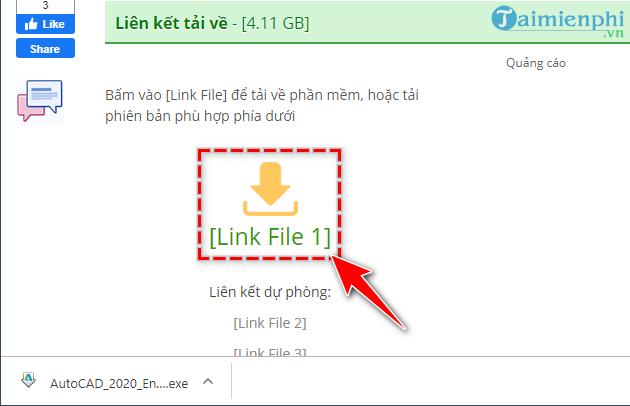
Bước 2: Nhấn chuột phải vào tệp tin cài đặt vừa tải, chọn Run as administrator để chạy với quyền quản trị.

Bước 3: Cửa sổ giải nén file của AutoCad 2020 hiện ra, bạn nhấn Change để thay đổi đường dẫn hoặc OK để giải nén ở thư mục mặc định.

Hệ thống sẽ tự động thực hiện cài đặt và giải nén, bạn sẽ cần chờ trong ít phút, tùy vào cấu hình thiết bị của mình.
Bước 4: Trong cửa sổ tùy chọn cài đặt, bạn nhấn Install .

Bước 5: Chọn I Accept để đồng ý với các điều khoản sử dụng của nhà phát hành, rồi nhấn Next .

Bước 6: Nhấn vào nút Browse tại phần Installation path để thiết lập vị trí cài đặt AutoCAD 2020 trên thiết bị. Hoặc bạn để như mặc định và nhấn Install .

Bước 7: Nhấn Launch Now để bắt đầu quá trình cài đặt ngay lập tức.

Quá trình cài đặt sẽ diễn trong khoảng từ 5 - 10 phút. Sau khi cài AutoCAD 2020 thành công, bạn mở phần mềm và sẽ thấy giao diện hiển thị trên màn hình như hình minh họa dưới đây.

https://thuthuat.taimienphi.vn/huong-dan-tai-va-cai-autocad-2020-54781n.aspx
Vừa rồi, Taimienphi đã hướng dẫn xong cho bạn những bước quan trọng, cần chú ý khi tải và cài AutoCAD 2020 trên máy tính. Hy vọng sau khi tham khảo bài viết, bạn có thể cài đặt và sử dụng phần mềm vẽ kỹ thuật này như ý muốn. Chúc bạn thành công.